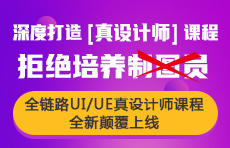天富娱乐注册注册开户
天富娱乐注册注册开户 碰到黑平台提不了款怎么办教程[C++培训]
更新时间:2020年01月16日16时25分 来源:传智播客 浏览次数:
目录
14、视频教程
视频教程下载地址: https://pan.baidu.com/s/1V5TRdyp85gmB-vGa5KMOQg 加QQ435946716获取素材。

飞机大战是我们大家所熟知的一款小游戏,本教程就是教大家如何制作一款自己的飞机大战。
首先我们看一下效果图
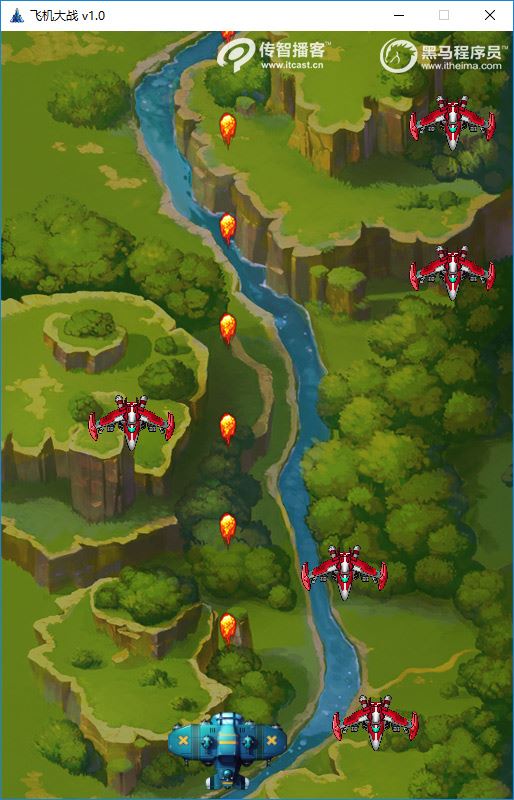
玩家控制一架小飞机,然后自动发射子弹,如果子弹打到了飞下来的敌机,则射杀敌机,并且有爆炸的特效。接下来再说明一下案例的需求,也就是我们需要实现的内容。
·滚动的背景地图
·飞机的制作和控制
·子弹的制作和射击
·敌机的制作
·碰撞检测
·爆炸效果
·音效添加
创建项目步骤如下:
·打开Qt
·跟着向导创建项目
基类选择 QWidget空窗口
第一个场景为主场景 MainScene
不带UI界面
2.1 打开Qt
找到你安装的Qt Creator,打开它。
如果安装时,没有选择在桌面上建立快捷方式,那么你的Qt软件位置如下
C:\qt\Qt5.x.x\Tools\QtCreator\bin
在这个路径下找到 qtcreator.exe 双击打开即可
2.2 按照向导创建项目
2.2.1 新建项目
点击菜单 中的文件 -> 新建文件或项目 或者 在首页面中点击New Project
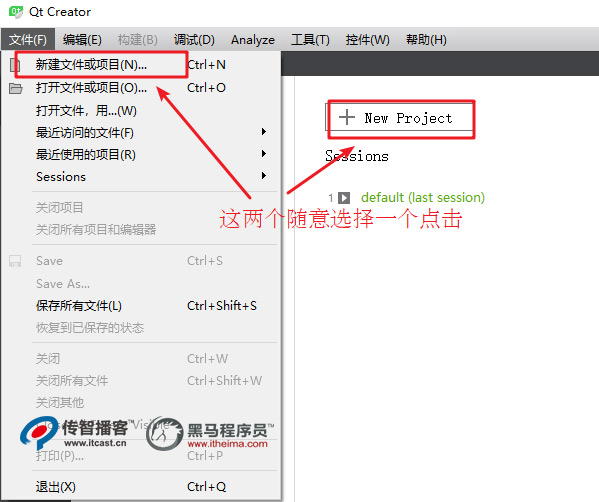
2.2.2 选择模板
模板选择 Application -> Qt Widget Application
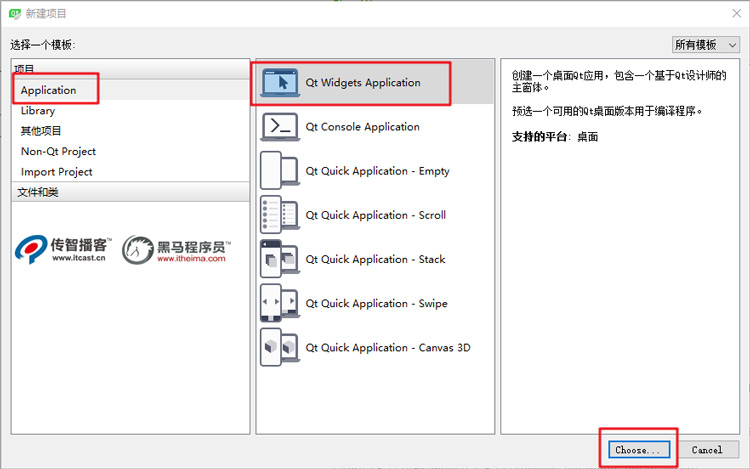
2.2.3 项目名称和位置
给项目起个名称以及选中项目要保存的地方
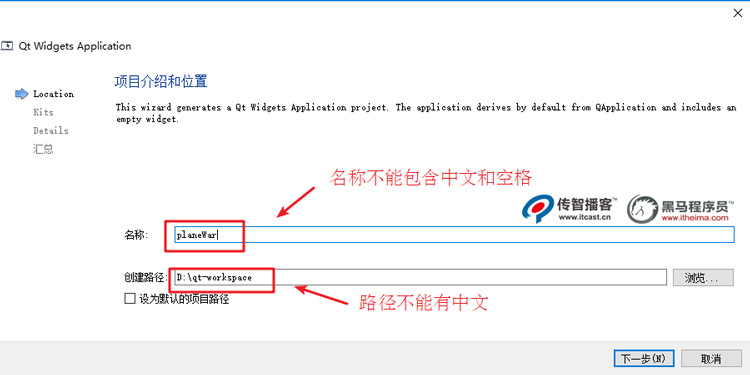
这一步选择后在Kits 构建套件中直接点击下一步即可
2.2.4 类信息
基类选择 QWidget
类名也就是我们第一个窗口场景的名称,这里我起名为 MainScene 代表游戏中的主场景
取消创建界面中的内容
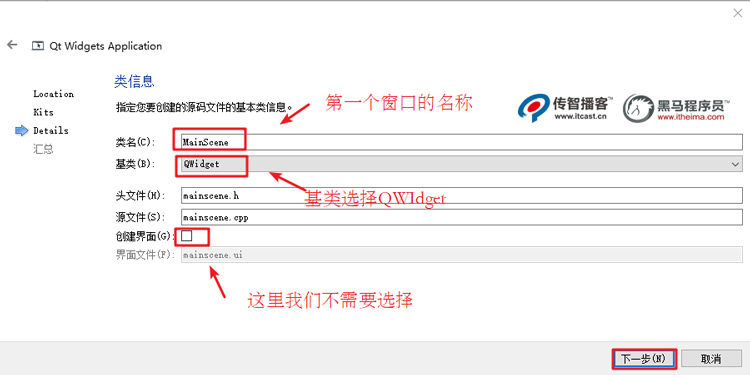
2.2.5 完成创建
在汇总页面中点击完成,我们就迈开了项目的第一步!
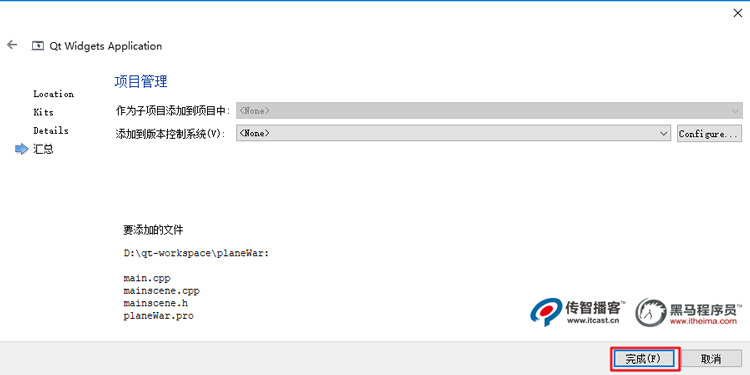
主场景设置的步骤如下:
·添加配置文件,保存游戏中所有配置数据
·初始化主场景窗口大小、标题
3.1 配置文件添加
创建新的头文件为 config.h 主要记录程序中所有的配置数据,方便后期修改
添加窗口宽度、高度的配置信息,依据背景图大小进行设置
/********** 游戏配置数据 **********/
define GAME_WIDTH 512 define GAME_HEIGHT 768 define GAME_TITLE "飞机大战 v1.0" 3.2 主场景基本设置 在mainScene.h中添加新的成员函数initScene 用来初始化游戏场景 void initScene(); 在mainScene.cpp中实现如下代码 void MainScene::initScene() setWindowTitle(GAME_TITLE); } 在构造函数MainScene中调用该函数 initScene MainScene::MainScene(QWidget *parent) 测试运行效果如图: 在主场景中其实还有一个配置项没有实现,也就是窗口左上角的那个图标资源。那么接下来我们将游戏中的资源进行导入并且设置游戏图标。 资源导入步骤 ·生成qrc文件 ·项目同级目录下创建res文件夹并将资源粘贴过来 ·编辑qrc,加入前缀和文件 ·利用qrc生成二进制文件 rcc ·rcc文件放入到debug同级目录下 ·注册二进制文件 ·添加图标资源 4.1 qrc文件生成 右键项目,点击添加新文件 资源文件起名 如:res 项目的同级目录下创建文件夹res,并将准备好的资源粘贴进去 4.3 编辑qrc文件 右键qrc文件,选中Open in Editor 4.4 qrc生成 rcc二进制文件 由于资源过大,会提示错误: 由于资源文件qrc过大,超出分配的内存范围 因此我们需要利用二进制资源,而生成二进制资源就需要我们刚刚的qrc文件 利用cmd打开终端,定位到res.qrc的目录下,输入命令 rcc -binary .\res.qrc -o plane.rcc 4.5 复制rcc文件 将生成好的rcc文件,放入到debug同级目录中一份 4.6 注册二进制文件 在config.h中追加配置数据 #define GAMERESPATH "./plane.rcc" //rcc文件路径 在main.cpp中修改代码 #include "mainscene.h" #include #include #include "config.h" int main(int argc, char *argv[]) QResource::registerResource(GAME_RES_PATH); MainScene w; w.show(); return a.exec(); } 此时,qrc文件已经没用了,删除即可! 最简单的删除方式就是 .pro工程文件中删除代码,与工程无瓜葛 删除以下代码: 4.7 添加图标资源 配置文件config.h中追加代码 虚拟资源路径语法如下: " : + 前缀名 + 文件路径 " #define GAME_ICON ":/res/app.ico" 在mainScene.cpp的 initScene函数中追加代码: //设置图标资源 运行测试: 步骤: ·创建地图文件和类 ·添加成员函数和成员属性 实现成员函数 ·游戏运行调用定时器 ·启动定时器,监听定时器信号实现游戏循环 -计算游戏内元素坐标 -绘制到屏幕中 5.1 创建地图文件和类 右键项目,添加新文件 至此,地图Map的文件和类创建完毕 5.2 地图的成员函数和成员属性 在map.h中添加如下代码 #ifndef MAP_H #define MAP_H #include(Qpixmap) class Map { //地图滚动坐标计算 void mapPosition(); public: QPixmap m_map1; QPixmap m_map2; int m_map1_posY; int m_map2_posY; int m_scroll_speed; }; endif 5.3 实现成员函数 在config.h中添加新的配置数据 /********** 地图配置数据 **********/ define MAPPATH ":/res/imgbglevel1.jpg" //地图图片路径 define MAPSCROLLSPEED 2 //地图滚动速度 在map.cpp中实现成员函数 #include "map.h" #include "config.h" Map::Map() m_map1_posY = -GAME_HEIGHT; m_map2_posY = 0; m_scroll_speed = MAP_SCROLL_SPEED; } void Map::mapPosition() m_map2_posY += MAP_SCROLL_SPEED; if(m_map2_posY >= GAME_HEIGHT ) { m_map2_posY =0; } } 5.4 定时器添加 在mainScene.h中添加新的定时器对象 QTimer m_Timer; 在 config.h中添加 屏幕刷新间隔 #define GAME_RATE 10 //刷新间隔,帧率 单位毫秒 在MainScene.cpp的initScene中追加代码 //定时器设置 5.5 启动定时器实现地图滚动 在MainScene.h中添加新的成员函数以及成员对象 //启动游戏 用于启动定时器对象 //地图对象 Map m_map; 在MainScene.cpp中实现成员函数 void MainScene::playGame() connect(&m_Timer,&QTimer::timeout,[=](){ updatePosition(); //重新绘制图片 update(); }); } void MainScene::updatePosition() void MainScene::paintEvent(QPaintEvent *event) painter.drawPixmap(0,m_map.m_map1_posY , m_map.m_map1); painter.drawPixmap(0,m_map.m_map2_posY , m_map.m_map2); } 测试运行游戏,实现地图滚动 步骤如下: ·创建英雄文件和类 ·添加成员函数和成员属性 ·实现成员函数 ·创建飞机对象并显示 ·拖拽飞机 6.1 创建英雄文件和类 创建HeroPlane类以及生成对应的文件 和创建地图的步骤一样,这里就不在详细截图了 创建好后生成HeroPlane.h 和 HeroPlane.cpp两个文件 6.2 飞机的成员函数和成员属性 在HeroPlane.h中添加代码 class HeroPlane void shoot(); void setPosition(int x, int y); public: int m_X; int m_Y; QRect m_Rect; }; 6.3 成员函数实现 这里飞机有个发射子弹的成员函数,由于我们还没有做子弹 因此这个成员函数先写成空实现即可 在config.h中追加飞机配置参数 /********** 飞机配置数据 **********/ define HERO_PATH ":/res/hero2.png" heroPlane.cpp中实现成员函数代码: #include "heroplane.h" #include "config.h" HeroPlane::HeroPlane() m_X = GAME_WIDTH * 0.5 - m_Plane.width()*0.5; m_Y = GAME_HEIGHT - m_Plane.height(); //初始化矩形框 m_Rect.setWidth(m_Plane.width()); m_Rect.setHeight(m_Plane.height()); m_Rect.moveTo(m_X,m_Y); } void HeroPlane::setPosition(int x, int y) void HeroPlane::shoot() } 6.4 创建飞机对象并显示 在MainScene.h中追加新的成员属性 //飞机对象 在MainScene.cpp的paintEvent中追加代码 //绘制英雄 测试飞机显示到屏幕中 6.5 拖拽飞机 在MainScene.h中添加鼠标移动事件 //鼠标移动事件 重写鼠标移动事件 void MainScene::mouseMoveEvent(QMouseEvent event) if(x <= 0 ) { x = 0; } if(x >= GAME_WIDTH - m_hero.m_Rect.width()) { x = GAME_WIDTH - m_hero.m_Rect.width(); } if(y <= 0) { y = 0; } if(y >= GAME_HEIGHT - m_hero.m_Rect.height()) { y = GAME_HEIGHT - m_hero.m_Rect.height(); } m_hero.setPosition(x,y); } 测试飞机可以拖拽 制作步骤如下: ·创建子弹文件和类 ·添加子弹类中的成员函数和成员属性 ·实现成员函数 ·测试子弹 7.1 创建子弹文件和类 创建Bullet类以及生成对应的文件 创建好后生成bullet.h 和 bullet.cpp两个文件 7.2 子弹的成员函数和成员属性 在Bullet.h中添加代码 #ifndef BULLET_H #define BULLET_H #include "config.h" #include<QPixamp> class Bullet { void updatePosition(); public: #endif // BULLET_H 7.3 子弹类成员函数实现 在config.h中追加子弹配置信息 /********** 子弹配置数据 **********/ #define BULLETPATH ":/res/bullet11.png" #define BULLET_SPEED 5 在bullet.cpp中实现成员函数,代码如下: #include "bullet.h" Bullet::Bullet() { m_X = GAME_WIDTH*0.5 - m_Bullet.width()*0.5; m_Y = GAME_HEIGHT; m_Free = true; m_Speed = BULLET_SPEED; m_Rect.setWidth(m_Bullet.width()); m_Rect.setHeight(m_Bullet.height()); m_Rect.moveTo(m_X,m_Y); } void Bullet::updatePosition() { m_Y -= m_Speed; m_Rect.moveTo(m_X,m_Y); if(m_Y <= -m_Rect.height()); { m_Free = true; } } 7.4 测试子弹 子弹本身应该由飞机发射,测试阶段我们写一段辅助代码,看看效果即可 测试过后,这些代码可以删除掉 在MainScene.h中添加测试代码 //测试子弹代码 在MainScene.cpp中的updatePosition里添加测试代码 //测试子弹代码 在MainScene.cpp中的paintEvent里添加测试代码 //测试子弹代码 运行程序,此时会有一发子弹从屏幕中射出 测试完毕后,测试代码删除或注释即可 玩家发射子弹制作步骤如下: ·英雄飞机添加新的成员属性 ·实现发射成员函数 ·主场景控制子弹发射 8.1 飞机添加新成员属性 在config.h中添加新的配置数据 #define BULLET_NUM 30 #define BULLET_INTERVAL 20 //发射子弹时间间隔 在HeroPlane.h中新增成员属性如下: //弹匣 //发射间隔记录 int m_recorder; 8.2 成员函数补充 在构造函数 HeroPlane 中初始化发生间隔记录 //初始化发射间隔记录 之前在英雄飞机类中预留的一个shoot函数我们进行实现,代码如下: void HeroPlane::shoot() { for(int i = 0 ; i < BULLET_NUM;i++) { if(m_bullets[i].m_Free) { m_bullets[i].m_Free = false; m_bullets[i].m_X = m_X + m_Rect.width()*0.5 - 10; m_bullets[i].m_Y = m_Y - 25 ; break; } } } 8.3 主场景中实现发射子弹 在MainScene.cpp的updatePosition成员函数中追加如下代码 //发射子弹 在MainScene.cpp的paintEvent成员函数中追加如下代码: //绘制子弹 测试运行,玩家可以发射子弹 敌机制作与子弹制作原理类似,也是每隔一定的时间让敌机出场 制作步骤如下: ·创建敌机文件和类 ·添加敌机类中的成员函数和成员属性 ·实现成员函数 ·敌机出场 ·测试敌机 9.1 创建敌机文件和类 创建EnemyPlane类以及生成对应的文件 创建好后生成enemyPlane.h 和 enemyPlane.cpp两个文件 在enemyPlane.h中添加如下代码: #ifndef ENEMYPLANE_H #define ENEMYPLANE_H #include<QPixmap> class EnemyPlane { void updatePosition(); public: int m_X; int m_Y; QRect m_Rect; bool m_Free; int m_Speed; }; #endif 9.3 敌机成员函数实现 在config.h中追加敌机配置信息 /********** 敌机配置数据 **********/ #define ENEMYPATH ":/res/img-plane5.png" #define ENEMY_SPEED 5 #define ENEMY_NUM 20 #define ENEMY_INTERVAL 30 //敌机出场时间间隔 在enemyPlane.cpp中实现成员函数,代码如下: EnemyPlane::EnemyPlane() m_X = 0; m_Y = 0; m_Free = true; m_Speed = ENEMY_SPEED; m_Rect.setWidth(m_enemy.width()); m_Rect.setHeight(m_enemy.height()); m_Rect.moveTo(m_X,m_Y); } void EnemyPlane::updatePosition() m_Y += m_Speed; m_Rect.moveTo(m_X,m_Y); if(m_Y >= GAME_HEIGHT + m_Rect.height()) { m_Free = true; } } 9.4 敌机出场 在MainScene.h中追加敌机出场的成员函数 在MainScene.h中追加敌机数组 和 敌机出场间隔记录 的成员属性 void enemyToScene(); EnemyPlane m_enemys[ENEMY_NUM]; int m_recorder; 初始化间隔记录属性,在MainScene.cpp的 initScene 成员函数中追加 #m_recorder = 0; 实现成员函数 enemyToScene void MainScene::enemyToScene() m_recorder = 0; for(int i = 0 ; i< ENEMY_NUM;i++) { if(m_enemys[i].m_Free) { m_enemys[i].m_Free = false; m_enemys[i].m_X = rand() % (GAME_WIDTH - m_enemys[i].m_Rect.width()); m_enemys[i].m_Y = -m_enemys[i].m_Rect.height(); break; } } } 在PlayGame成员函数的timeout信号发送时候,槽函数中首先追加 enemyToScene //敌机出场 更新敌机坐标,在updatePosition成员函数中追加代码 //敌机坐标计算 绘制敌机,在paintEvent成员函数中追加绘制敌机代码 //绘制敌机 添加随机数种子 在MainScene.cpp中 initScene 成员函数里添加随机数种子 //随机数种子 运行测试敌机出场效果 实现碰撞检测步骤如下: ·添加并实现碰撞检测成员函数 ·调用并测试函数 10.1 添加并实现碰撞检测函数 在MainScene.h中添加新的成员函数 void collisionDetection(); 在MainScene.cpp中实现该成员函数 void MainScene::collisionDetection() for(int j = 0 ; j < BULLET_NUM;j++) { if(m_hero.m_bullets[j].m_Free) { continue; } if(m_enemys[i].m_Rect.intersects(m_hero.m_bullets[j].m_Rect)) { m_enemys[i].m_Free = true; m_hero.m_bullets[j].m_Free = true; } } } } 10.2 调用并测试函数 在MainScene.cpp中 playGame成员函数里,追加碰撞检测代码 爆炸效果功能实现步骤如下: ·创建爆炸文件和类 ·添加爆炸类中的成员函数和成员属性 ·实现成员函数 ·调用并测试效果 11.1 创建爆炸文件和类 创建Bomb类以及生成对应的文件 创建好后生成bomb.h 和 bomb.cpp两个文件 11.2 爆炸成员函数和成员属性 在config.h中加入爆炸配置数据 define BOMB_PATH ":/res/bomb-%1.png" define BOMB_NUM 20 define BOMB_MAX 7 define BOMB_INTERVAL 20 在bomb.h中添加如下代码: #ifndef BOMB_H #define BOMB_H #include "config.h" #include <QPixmap> #include <QVector> class Bomb void updateInfo(); public: QVector<QPixmap> m_pixArr; int m_X; int m_Y; bool m_Free; int m_Recoder; int m_index; }; #endif // BOMB_H 11.3 实现成员函数 Bomb::Bomb() m_X = 0; m_Y = 0; m_Free = true; m_index = 0; m_Recoder = 0; } void Bomb::updateInfo() m_Recoder++; if(m_Recoder < BOMB_INTERVAL) { return; } //重置记录 m_Recoder = 0; //切换爆炸播放图片 m_index++; //注:数组中的下标从0开始,最大是6 //如果计算的下标大于6,重置为0 if(m_index > BOMB_MAX-1) { m_index = 0; m_Free = true; } } 在MainScene.h中加入爆炸数组 成员属性 //爆炸数组 在碰撞检测成员函数中,当发生碰撞时,设置爆炸对象的信息 //播放爆炸效果 m_bombs[k].m_X = m_enemys[i].m_X; m_bombs[k].m_Y = m_enemys[i].m_Y; break; } } 在 MainScene.cpp的updatePosition中追加代码 //计算爆炸播放的图片 在 MainScene.cpp的paintEvent 中追加绘制爆炸代码 测试,实现爆炸效果 音效添加步骤如下: ·添加多媒体模块 ·播放音效 12.1 添加多媒体模块 在工程文件planeWar.pro 中修改代码 QT += core gui multimedia 12.2 播放音效 在config.h中 添加音效的配置路径 #define SOUND_BACKGROUND ":/res/bg.wav" #define SOUND_BOMB ":/res/bomb.wav" 注: QSound使用时候要包含头文件 #include<QSound> 在PlayGame中添加背景音乐 //启动背景音乐 在爆炸时候添加爆炸音效 //播放音效 测试音效 1、确定环境变量配置好 PATH: C:\Qt\Qt5.x.x\5.x.x\mingw53_32\bin 2、在QT中把运行模式切换成 release 模式, 编译。 在外层目录中会有 release 版本的目录. 3、将目录中的 rcc 二进制资源文件、可执行程序文件(.exe) 拷贝到另外一个单独的文件夹中. 4、进入 cmd 命令模式,切换到可执行程序所在的目录. 执行以下命令,将可执行程序所需的库文件拷贝到当前目录: windeployqt PlaneWar.exe 5、额外可以将 ico 图标也拷贝到当前可执行程序所在的目录。 6、启动 HM NIS EDIT 软件,在软件中选择: 文件->新建脚本向导, 接下来跟着向导操作. 7、为了让安装包安装软件也有快捷方式图标,在生成的脚本里。进行修改: CreateShortCut "$DESKTOP\飞机大战.lnk" "$INSTDIR\PlaneWar.exe" 8、点击菜单栏的 NSIS ,然后选择编译,在桌面生成安装包。
{
setFixedSize(GAMEWIDTH,GAMEHEIGHT);
: QWidget(parent)
{
initScene();
}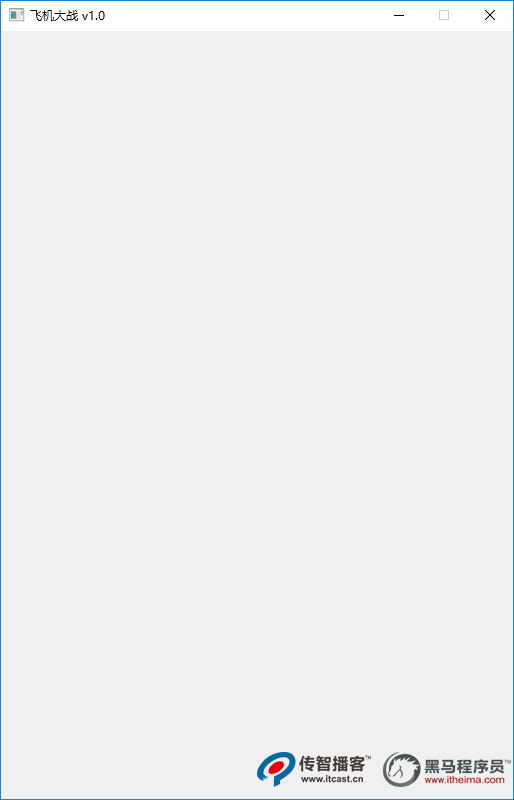
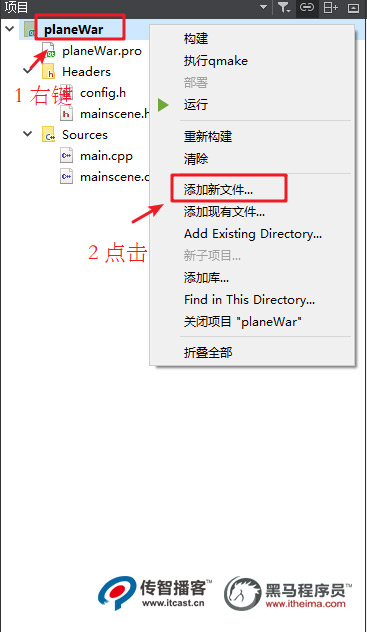
选择Qt -> Qt Resource File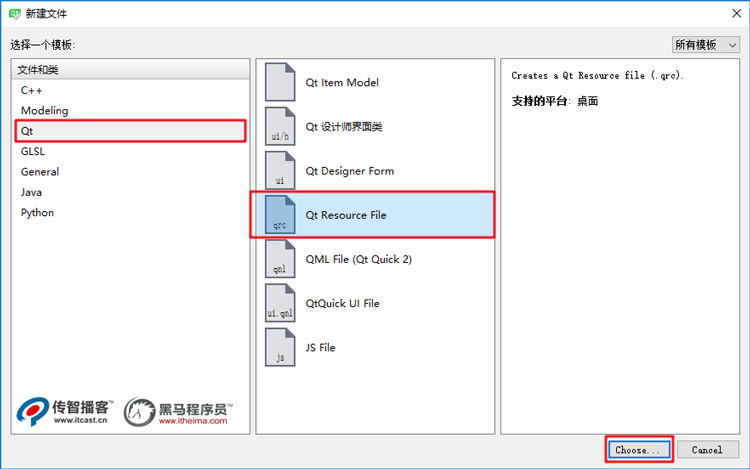
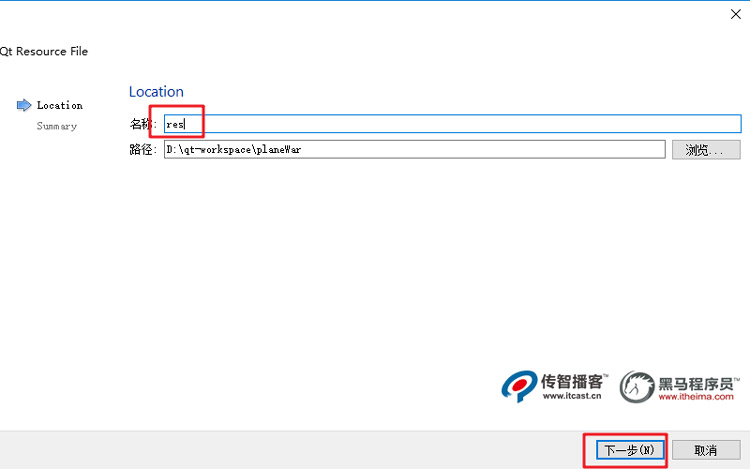
生成res.qrc文件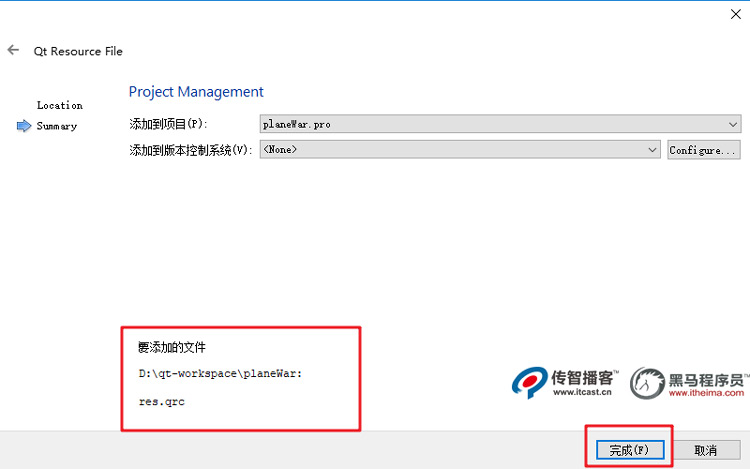
4.2 创建res文件夹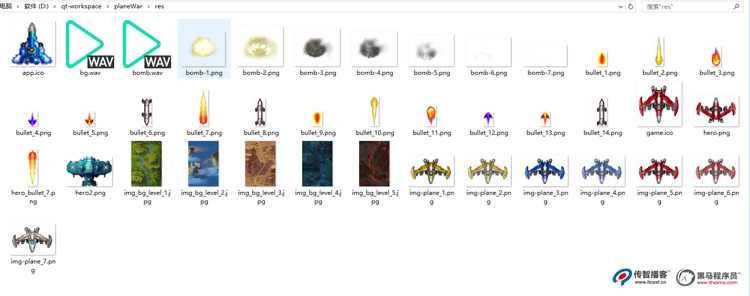
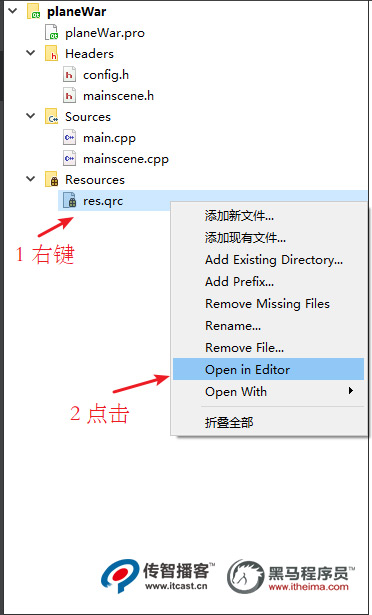
添加前缀为 '' \ ''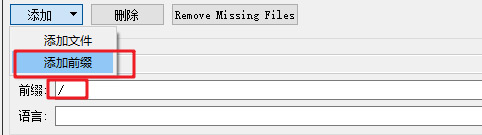
添加文件 将res下所有文件选中即可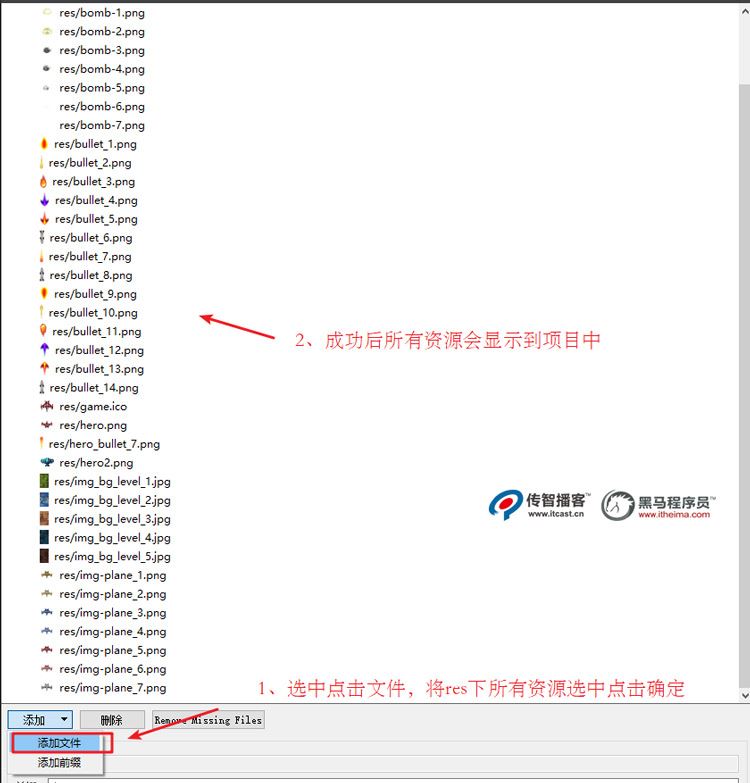

这个错误也就是“编译器的堆空间不足”。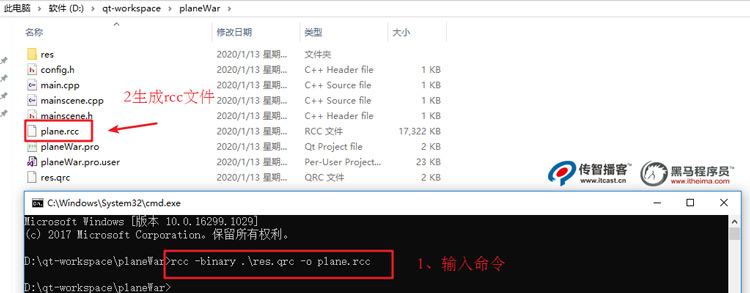
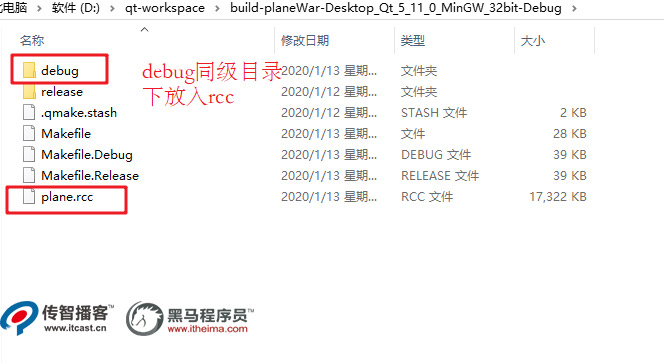
{
QApplication a(argc, argv);
RESOURCES += \ res.qrc
setWindowIcon(QIcon( GAME_ICON)); //加头文件 #include <QIcon>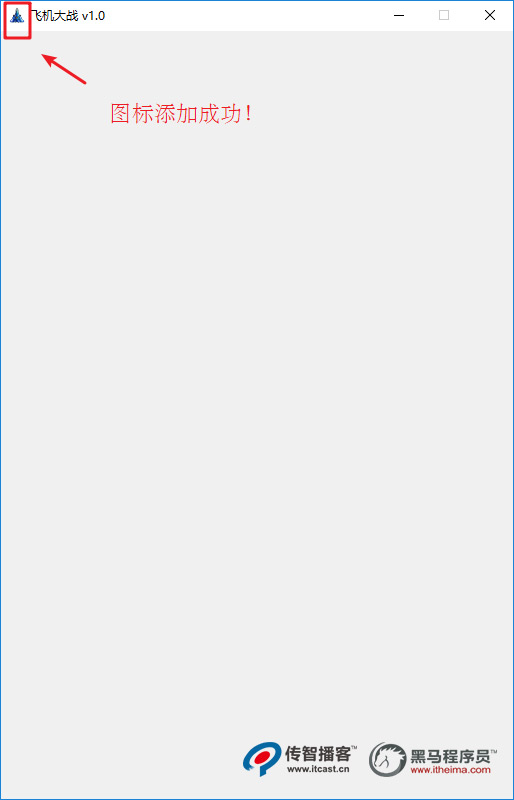
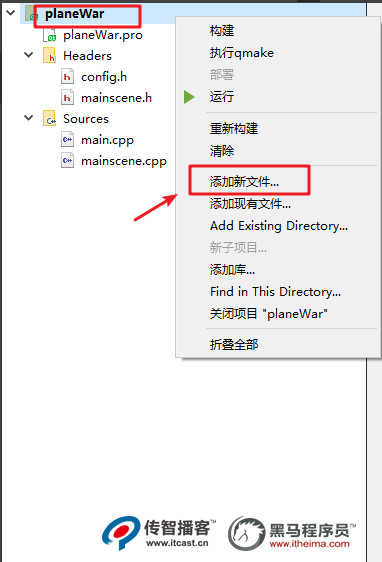
选择C++ -> C++ Class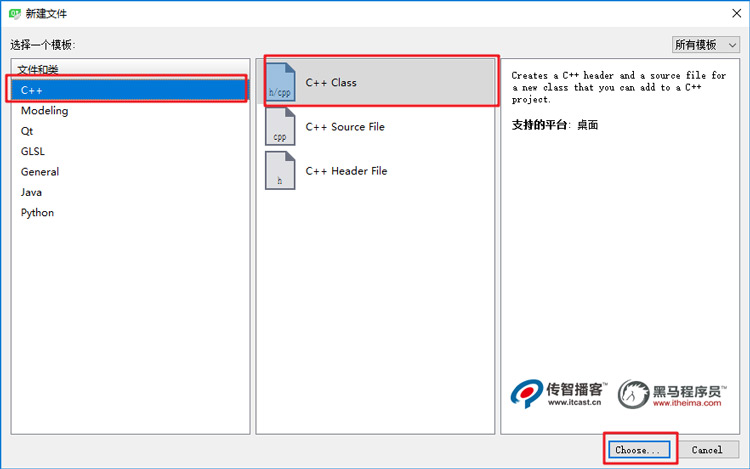
修改类名为map,点击下一步,直到创建完毕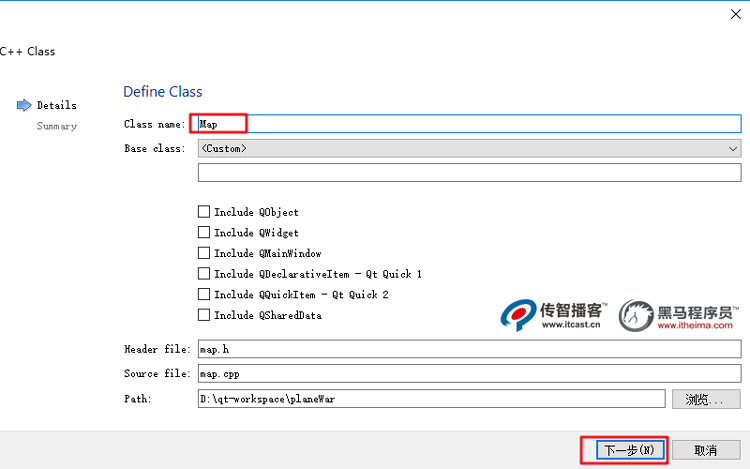
public:
Map();
{
mmap1.load(MAPPATH);
mmap2.load(MAPPATH);
{
mmap1posY += MAPSCROLLSPEED;
if(mmap1posY >= 0)
{
mmap1posY =-GAME_HEIGHT;
}
m_Timer.setInterval(GAME_RATE);
void playGame();
void updatePosition();
void paintEvent(QPaintEvent *event);
{
m_Timer.start();
{
m_map.mapPosition();
}
{
QPainter painter(this);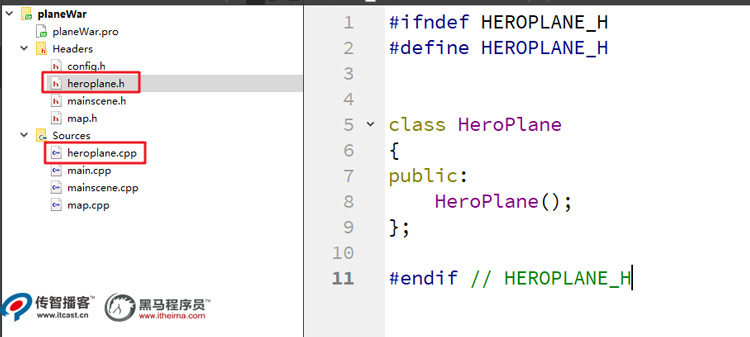
{
public: HeroPlane();
QPixmap m_Plane;
{
mPlane.load(HEROPATH);
{
mX = x;
mY = y;
m_Rect.moveTo(mX,mY);
}
{
HeroPlane m_hero;
painter.drawPixmap(m_hero.m_X,m_hero.m_Y,m_hero.m_Plane);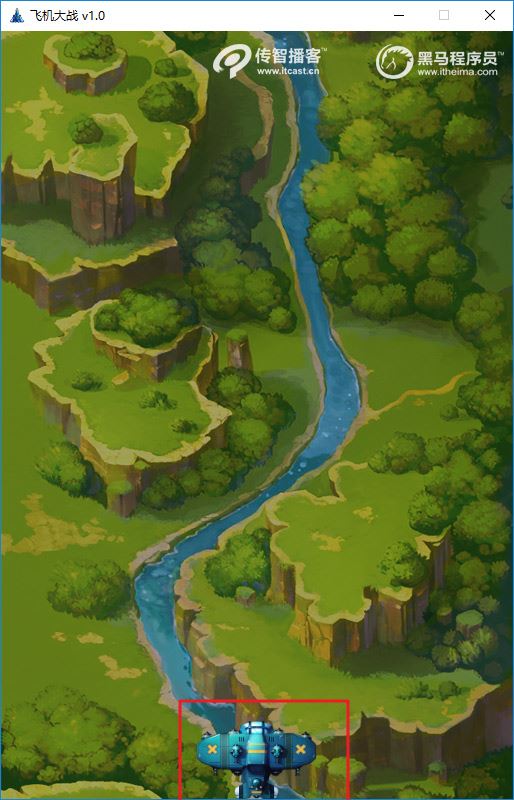
void mouseMoveEvent(QMouseEvent *event);
{
int x = event->x() - mhero.mRect.width()0.5; //鼠标位置 - 飞机矩形的一半
int y = event->y() - mhero.mRect.height()*0.5;
//边界检测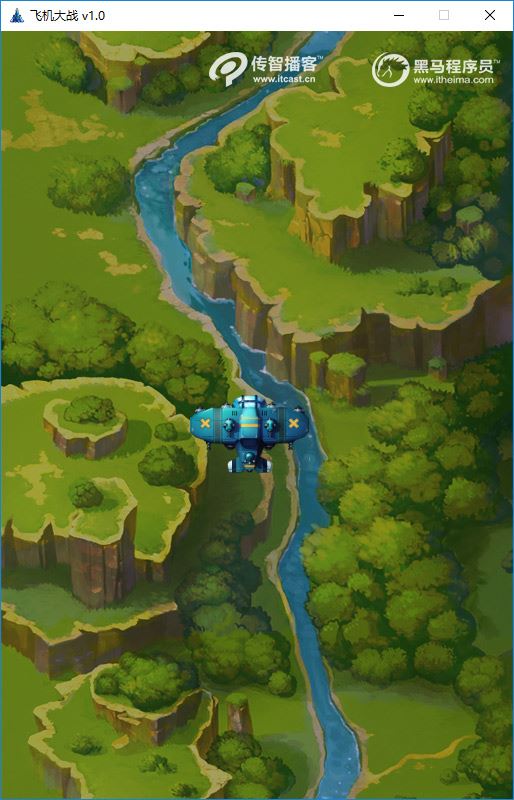
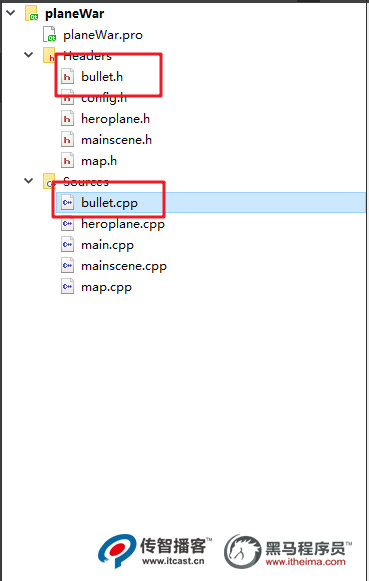
public: Bullet();
QPixmap mBullet;
int mX;
int mY;
int mSpeed;
bool mFree;
QRect mRect;
};
mBullet.load(BULLETPATH);
if(m_Free) {
return;
}
Bullet temp_bullet;
temp_bullet.m_Free = false;
temp_bullet.updatePosition();
painter.drawPixmap(temp_bullet.m_X,temp_bullet.m_Y,temp_bullet.m_Bullet);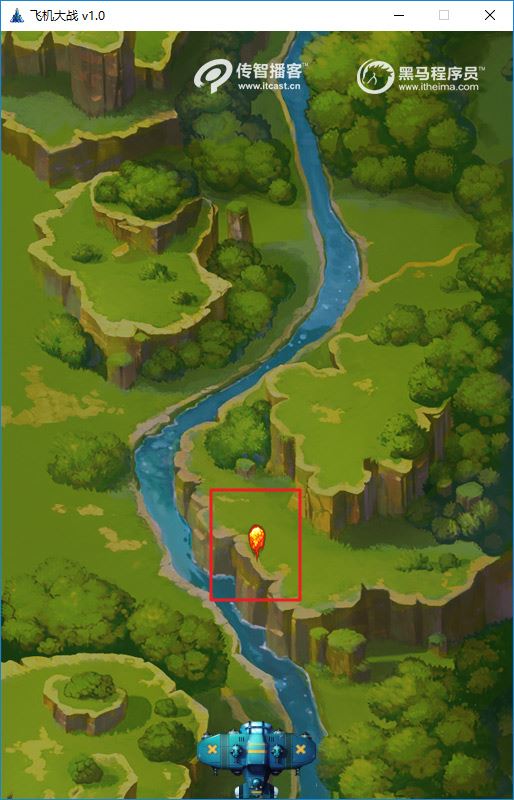
Bullet mbullets[BULLETNUM];
m_recorder = 0;
mrecorder++;
return if(mrecorder < BULLETINTERVAL) { return; }
mrecorder = 0;
m_hero.shoot();
for(int i = 0 ;i < BULLET_NUM;i++)
{
if(!m_hero.m_bullets[i].m_Free)
{
m_hero.m_bullets[i].updatePosition();
}
}
for(int i = 0 ;i < BULLET_NUM;i++)
{
if(!m_hero.m_bullets[i].m_Free)
{
painter.drawPixmap(m_hero.m_bullets[i].m_X,m_hero.m_bullets[i].m_Y,m_hero.m_bullets[i].m_Bullet);
}
}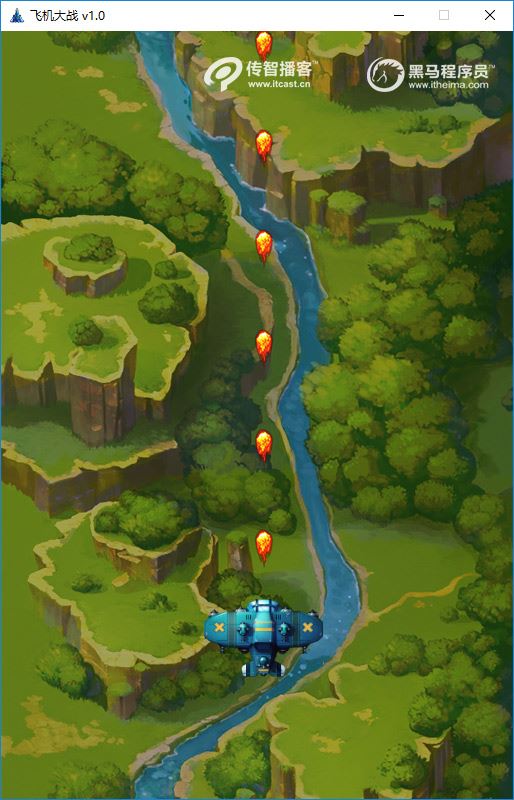
9.2 敌机成员函数和成员属性
public:
EnemyPlane();
QPixmap m_enemy;
{
menemy.load(ENEMYPATH);
{
{
mrecorder++;
if(mrecorder < ENEMY_INTERVAL)
{
return;
}
enemyToScene();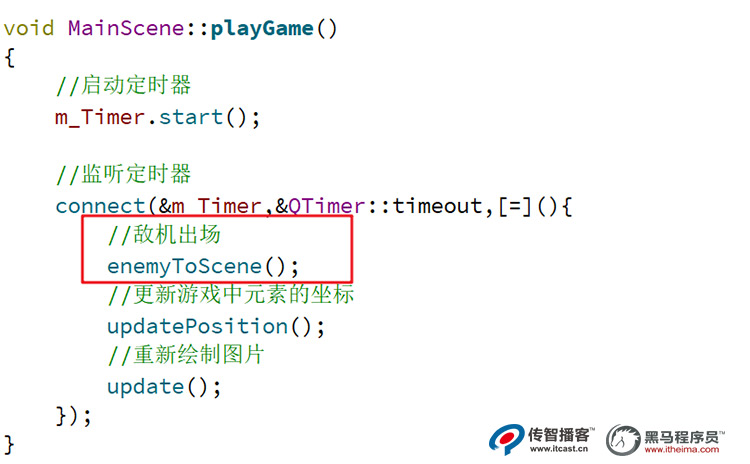
for(int i = 0 ; i< ENEMY_NUM;i++)
{
if(m_enemys[i].m_Free == false)
{
m_enemys[i].updatePosition();
}
}
for(int i = 0 ; i< ENEMY_NUM;i++)
{
if(m_enemys[i].m_Free == false)
{
painter.drawPixmap(m_enemys[i].m_X,m_enemys[i].m_Y,m_enemys[i].m_enemy);
}
}
srand((unsigned int)time(NULL));
#include <ctime>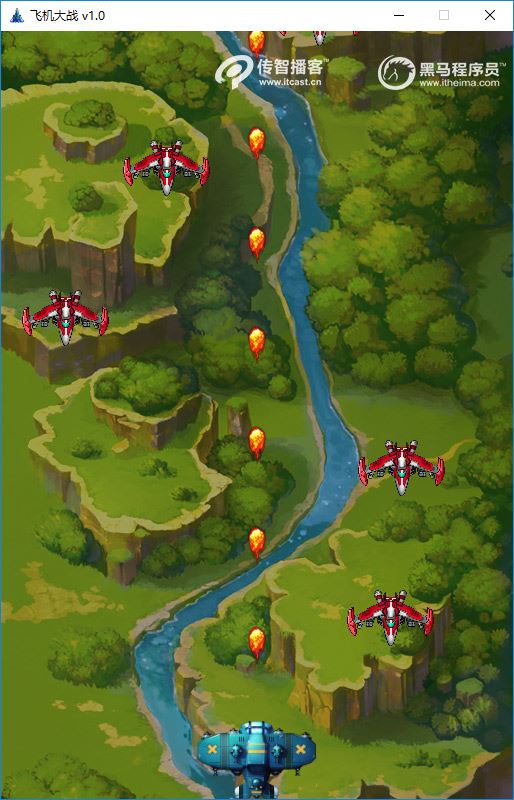
{
for(int i = 0 ;i < ENEMYNUM;i++)
{
if(menemys[i].m_Free)
{
continue;
}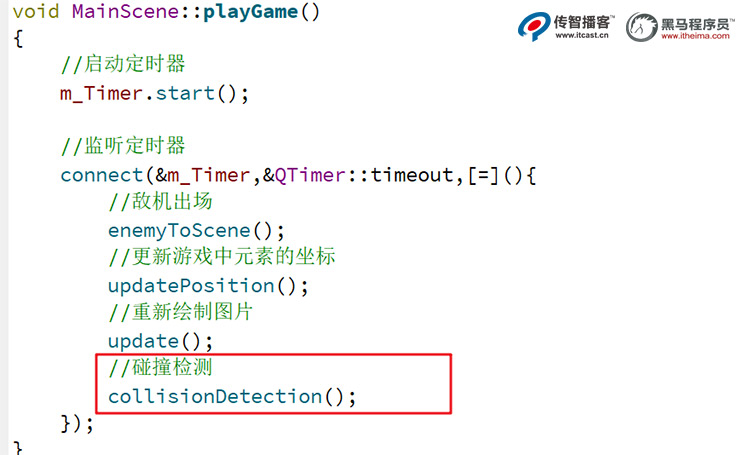
运行查看效果,子弹和敌机碰撞后会同时消失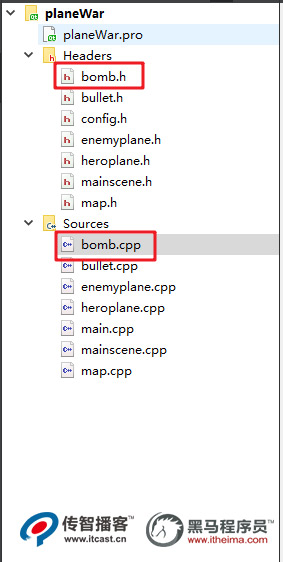
{
public:
Bomb();
{
for(int i = 1 ;i <= BOMBMAX ;i++)
{
QString str = QString(BOMBPATH).arg(i);
mpixArr.pushback(QPixmap(str));
}
{
if(m_Free) { return;
}
11.4 加入爆炸数组
Bomb m_bombs[BOMB_NUM];
for(int k = 0 ; k < BOMBNUM;k++) { if(mbombs[k].m_Free) {
for(int i = 0 ; i < BOMB_NUM;i++)
{
if(m_bombs[i].m_Free == false)
{
m_bombs[i].updateInfo();
}
}
//绘制爆炸图片
for(int i = 0 ; i < BOMB_NUM;i++)
{
if(m_bombs[i].m_Free == false)
{ painter.drawPixmap(m_bombs[i].m_X,m_bombs[i].m_Y,m_bombs[i].m_pixArr[m_bombs[i].m_index]);
}
}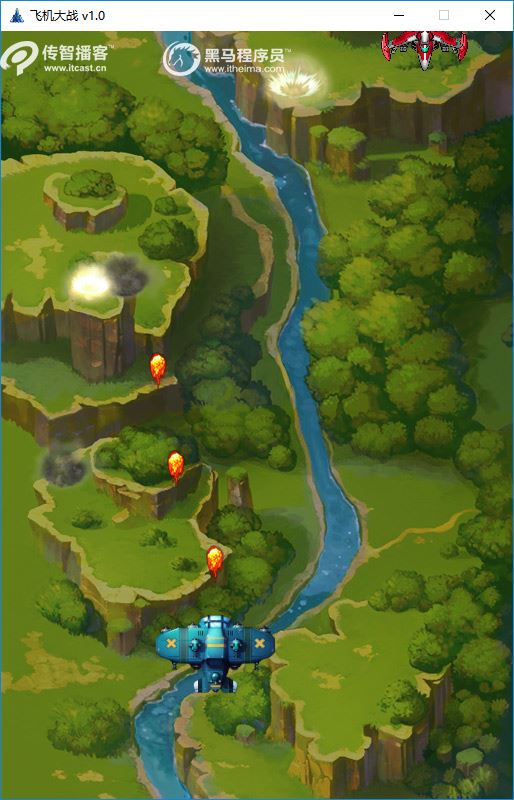
QSound::play(SOUND_BACKGROUND);
QSound::play(SOUND_BOMB);
CreateShortCut "$DESKTOP\飞机大战.lnk" "$INSTDIR\PlaneWar.exe" "" "$INSTDIR\app.ico"


















 JavaEE
JavaEE 鸿蒙应用开发
鸿蒙应用开发 HTML&JS+前端
HTML&JS+前端 Python+大数据开发
Python+大数据开发 人工智能开发
人工智能开发 电商视觉设计
电商视觉设计 软件测试
软件测试 新媒体+短视频
新媒体+短视频 集成电路应用开发
集成电路应用开发 C/C++
C/C++ 狂野架构师
狂野架构师 IP短视频
IP短视频